Kebanyakan pengguna Samsung Galaxy melaporkan pemberitahuan tertunda pada telefon galaksi. Kami tahu pentingnya pemberitahuan, sama ada kami menerima mereka dari akaun media sosial kami, mesej teks, e -mel, atau aplikasi lain. Pemberitahuan adalah cara yang cepat dan mudah untuk terus dikemas kini dengan apa yang berlaku dalam kehidupan kita secepat mungkin.
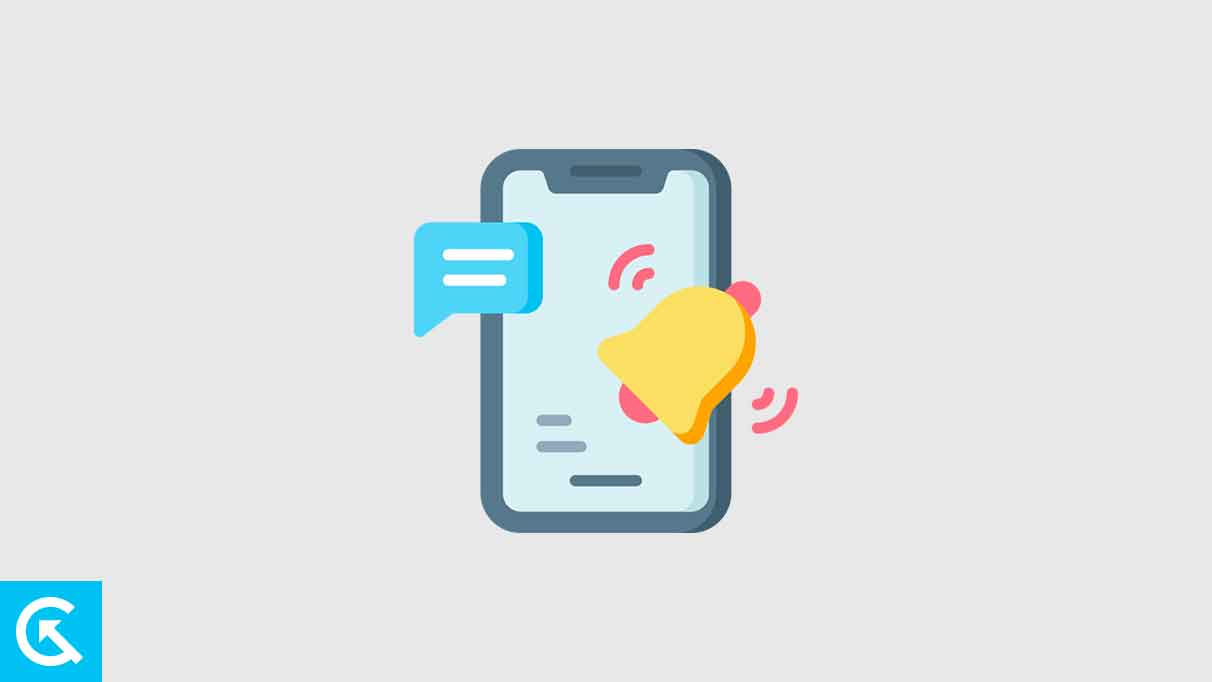
Cara Memperbaiki Pemberitahuan Tertunda di mana -mana Telefon Samsung Galaxy
Malangnya, ada kalanya pemberitahuan kami tidak datang dengan cepat. Ini boleh menjadi sangat mengecewakan. Jika anda menghadapi masalah ini dengan telefon Samsung Galaxy anda, jangan risau. Artikel ini akan menunjukkan bagaimana untuk memperbaiki pemberitahuan tertunda pada telefon Samsung Galaxy anda.
Penyelesaian 1: Periksa sambungan internet anda
Pertama, jika anda menghadapi masalah dengan pemberitahuan anda, pastikan telefon anda disambungkan ke Internet. Pemberitahuan bergantung kepada sambungan internet yang akan dihantar dan diterima, jadi jika peranti anda tidak disambungkan ke sambungan Internet, anda tidak akan menerima sebarang pemberitahuan. Terdapat beberapa kaedah untuk memeriksa sambungan internet telefon anda.
- Pertama, buka aplikasi Tetapan pada telefon anda.
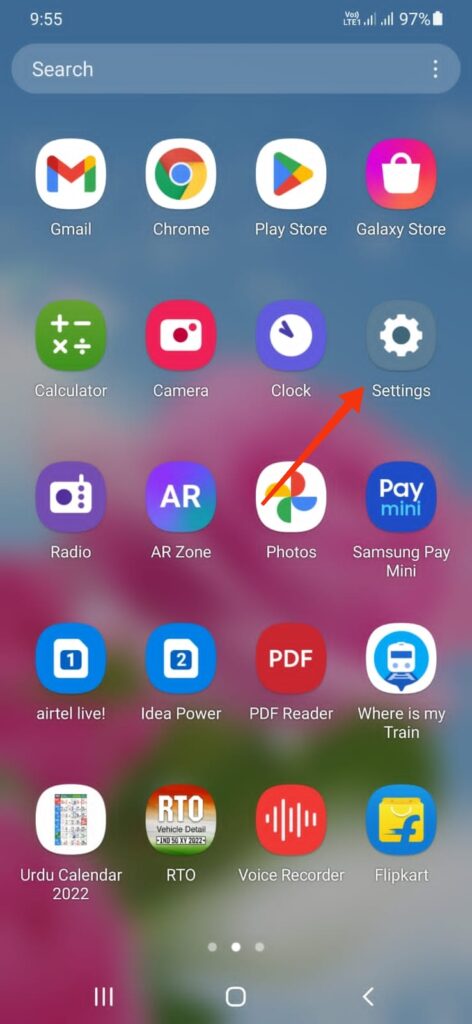 2. Ketik pada "Sambungan."
2. Ketik pada "Sambungan."
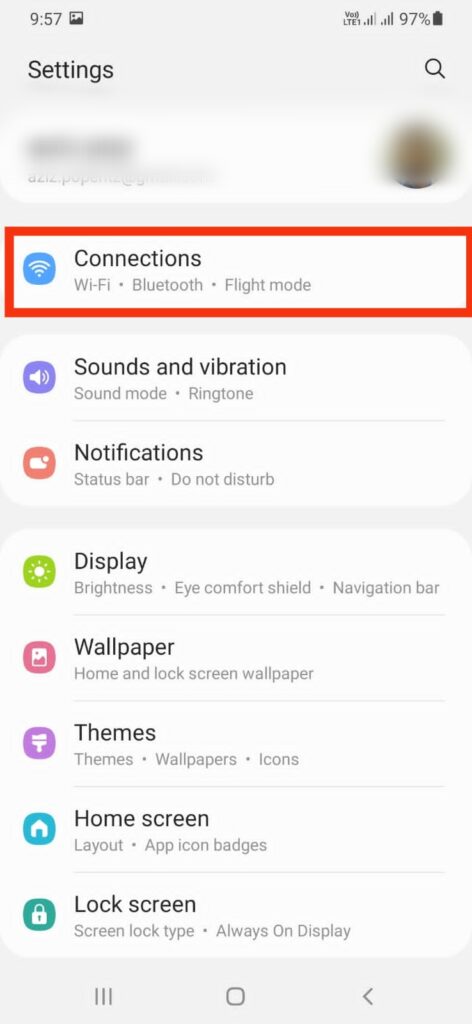 3. Di sini, anda akan melihat rangkaian mudah alih.
3. Di sini, anda akan melihat rangkaian mudah alih.
4. Ketik pada rangkaian mudah alih.
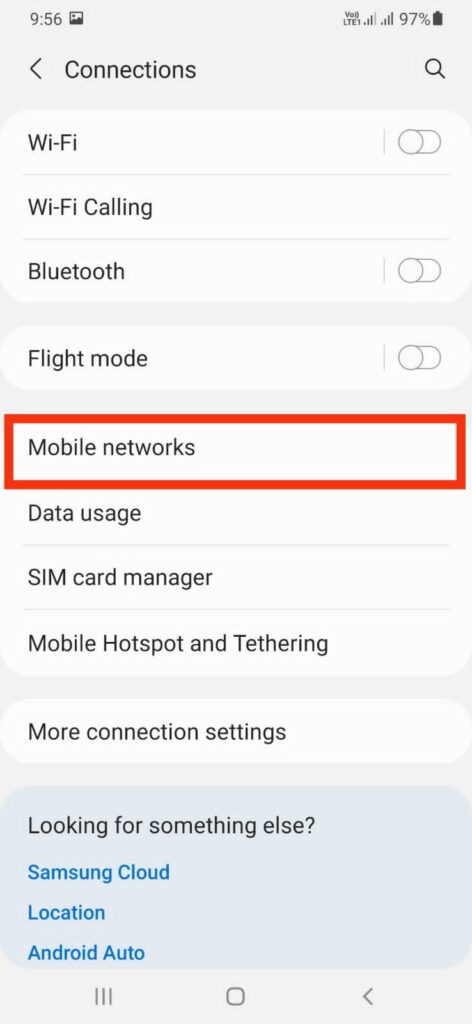 5. Di sini, ketik pada data mudah alih untuk membuka sambungan data.
5. Di sini, ketik pada data mudah alih untuk membuka sambungan data.
Penyelesaian di atas ini akan menyelesaikan masalah pemberitahuan tertunda anda pada telefon Samsung Galaxy anda, dan anda akan dapat mendapatkan pemberitahuan dengan betul tanpa sebarang sebab.
Penyelesaian 2: Jadual Kurang Upaya/DND Automatik
Pertama, periksa mod DND (jangan ganggu) anda pada tetapan telefon anda. Peranti ini membolehkannya pada masa yang ditetapkan dan menjeda pemberitahuan selepas tempoh tertentu. Pastikan bahawa tidak mengganggu tidak diaktifkan atau anda tidak menetapkannya hanya membenarkan jenis pemberitahuan dan pemasa tertentu. Untuk memeriksa sama ada ia aktif atau tidak pada peranti anda, anda perlu mengikuti beberapa langkah.
- Buka aplikasi Tetapan di telefon anda.
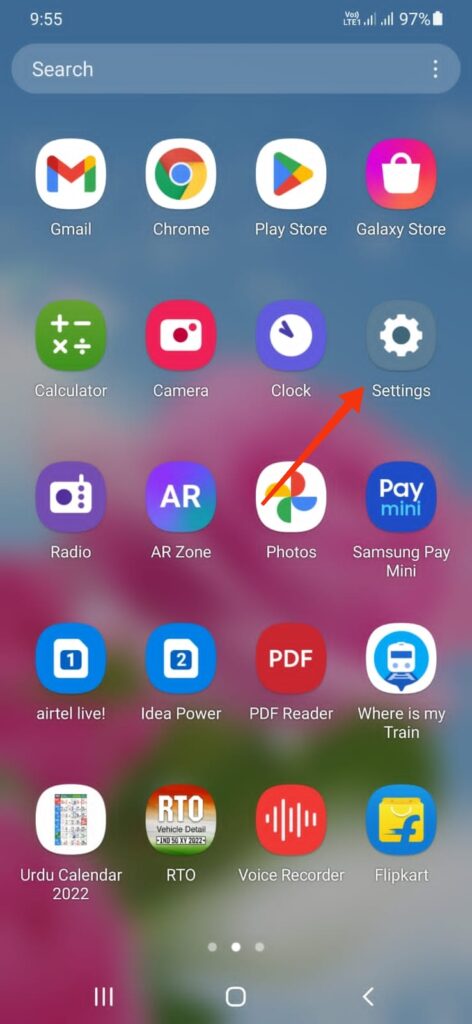 2. Ketik pada pemberitahuan.
2. Ketik pada pemberitahuan.
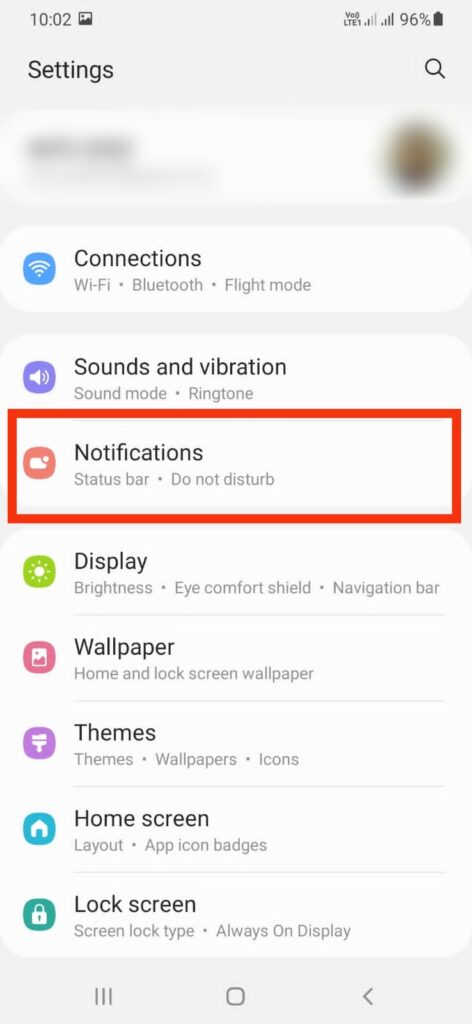 3. Anda akan melihat mod "Jangan Ganggu".
3. Anda akan melihat mod "Jangan Ganggu".
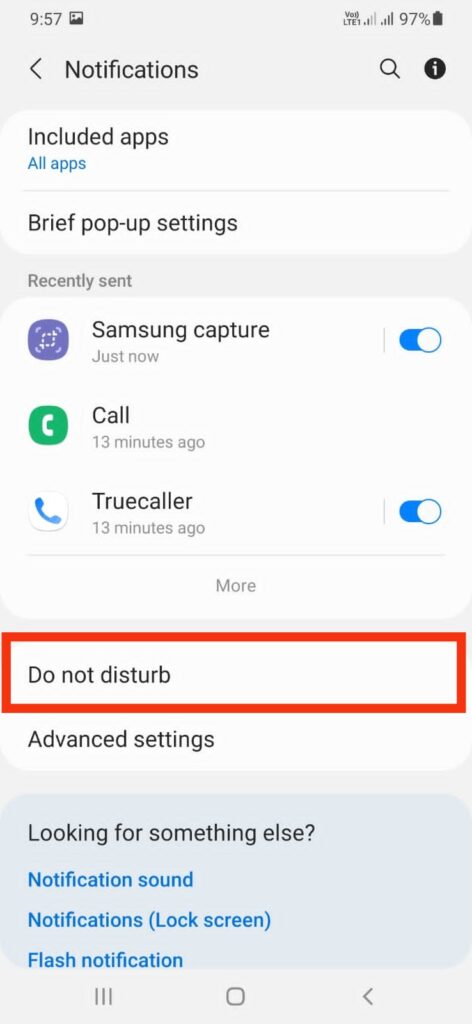 4. Ketik mod "Jangan Ganggu".
4. Ketik mod "Jangan Ganggu".
5. Matikan mod DND jika ia ditunjukkan.
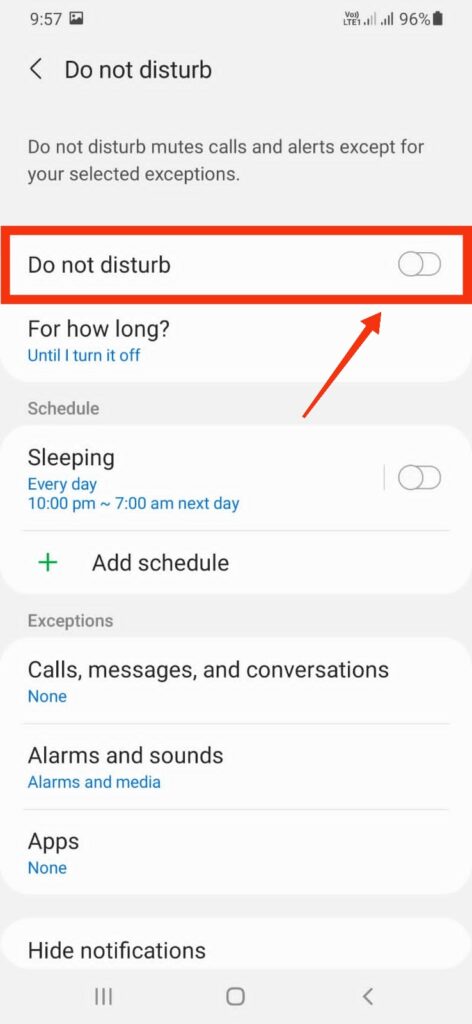 6. Sekali lagi, periksa jadual DND dan tekan pada mereka.
6. Sekali lagi, periksa jadual DND dan tekan pada mereka.
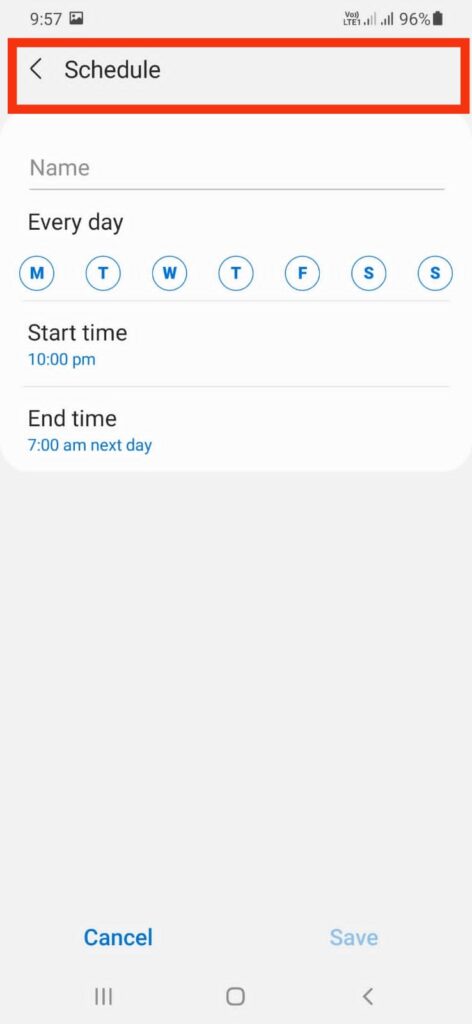 7. Jika mana -mana jadual DND diaktifkan, maka "Padam Jadual Ini" dengan mengkliknya.
7. Jika mana -mana jadual DND diaktifkan, maka "Padam Jadual Ini" dengan mengkliknya.
Penyelesaian 3: Lumpuhkan mod penyelamat bateri
Mod Saver Bateri tidak akan membolehkan anda menerima pemberitahuan dengan betul pada banyak peranti Samsung Galaxy. Ia melumpuhkan semua tugas latar, muat turun dan banyak lagi. Anda perlu melumpuhkan mod penyelamat bateri pada telefon Samsung Galaxy anda. Untuk melumpuhkan ini, anda perlu mengikuti beberapa langkah.
- Buka tetapan pada telefon Samsung Galaxy anda.
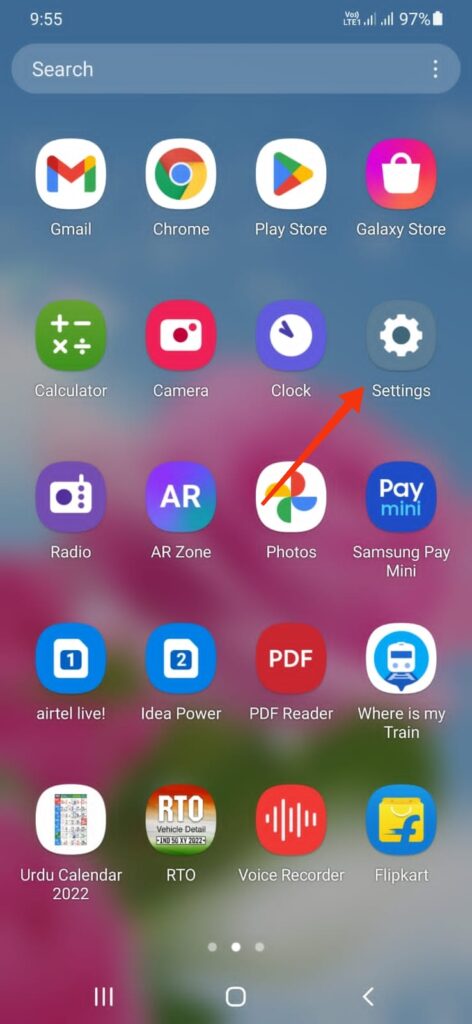 2. Ketik pada menu "Bateri dan Peranti Penjagaan".
2. Ketik pada menu "Bateri dan Peranti Penjagaan".
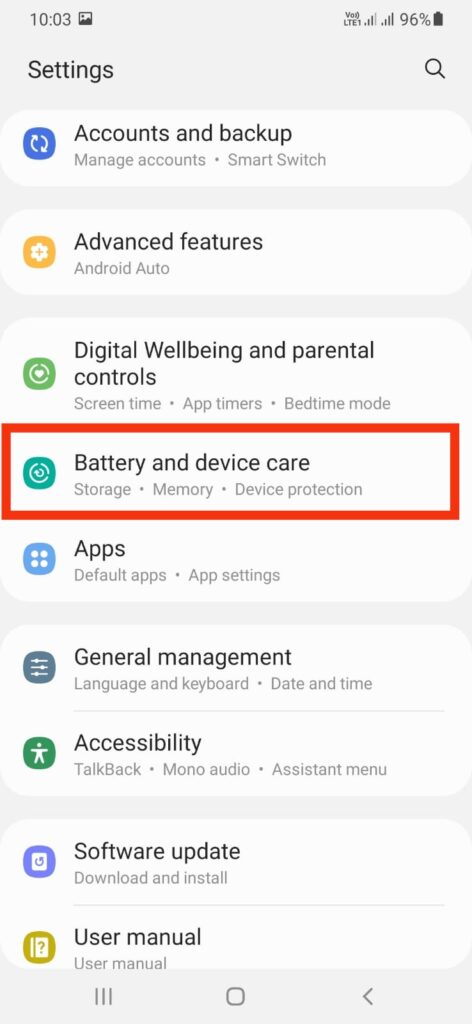 3. Pilih "Bateri" dari menu.
3. Pilih "Bateri" dari menu.
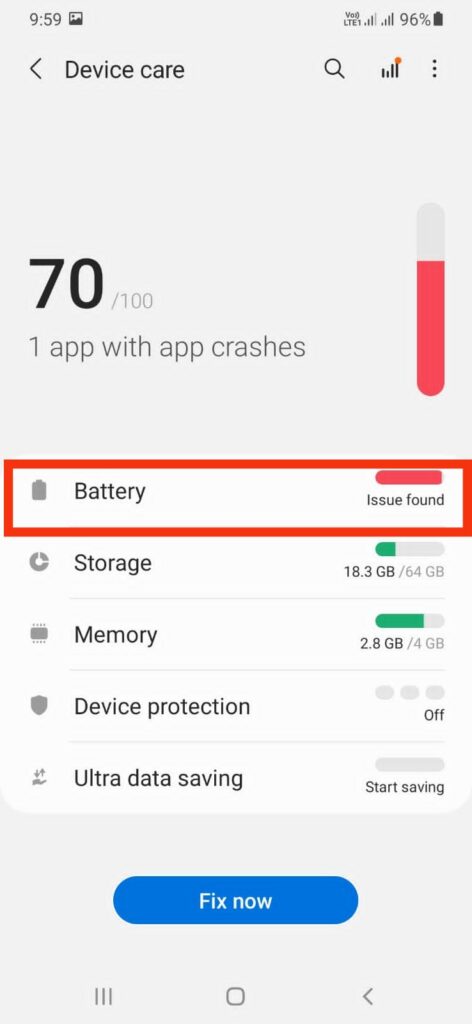 4. Anda akan dapat melihat "penjimatan kuasa."
4. Anda akan dapat melihat "penjimatan kuasa."
5. Matikan mod "Power Saving".
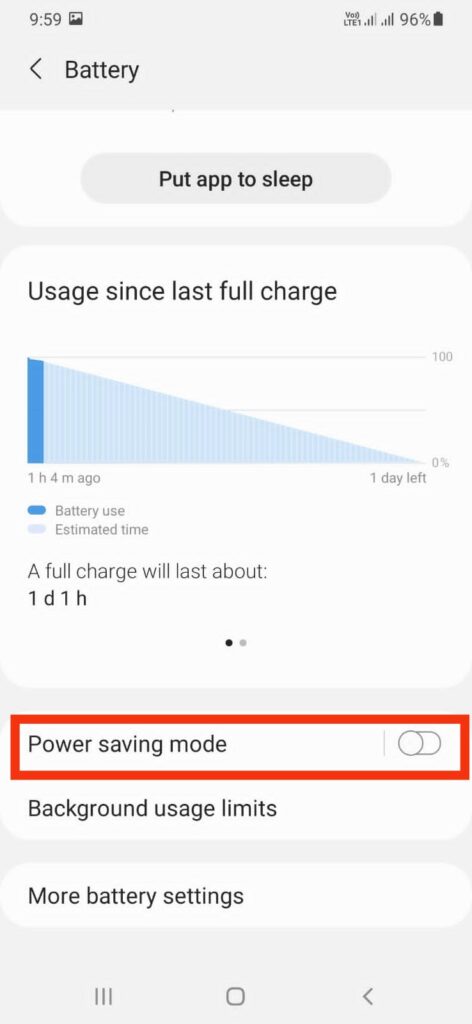
Penyelesaian 4: Aktifkan penggunaan bateri yang tidak terhad
Apabila anda mengaktifkan penggunaan bateri yang tidak terhad, telefon anda tidak lagi akan masuk ke mod penjimatan kuasa apabila bateri menjadi rendah. Ini bermakna anda akan dapat menggunakan telefon anda selagi anda perlu tanpa bimbang mengenainya.
Terdapat beberapa perkara yang perlu diingat jika anda membolehkan penggunaan bateri yang tidak terhad. Pertama, telefon anda akan menggunakan kuasa bateri dengan lebih cepat. Ini bermakna anda perlu mengecasnya lebih kerap. Kedua, telefon anda boleh memanaskan lebih banyak semasa penggunaan lanjutan. Ini adalah perkara biasa dan tidak menyebabkan kebimbangan. Untuk membolehkan penggunaan bateri yang tidak terhad pada telefon Samsung Galaxy anda, ikuti langkah -langkah di bawah.
- Tekan lama pada mana -mana aplikasi dan ketik pada menu Maklumat App.
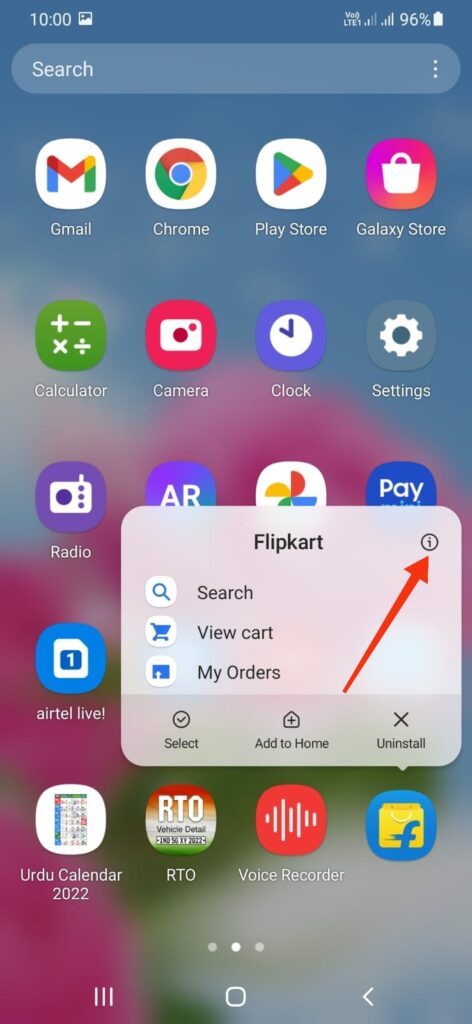 2. Tatal ke bawah dan pilih bateri.
2. Tatal ke bawah dan pilih bateri.
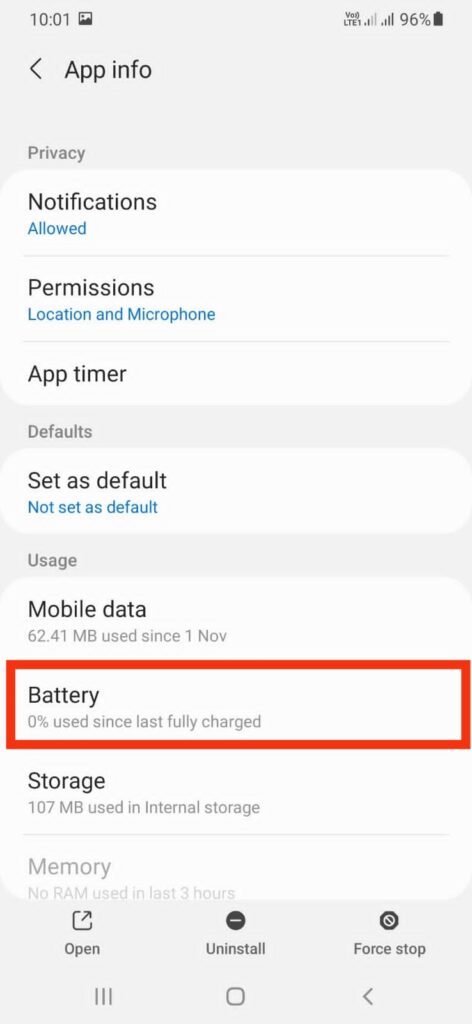 3. Kemudian ketik untuk membolehkan butang "tidak terbatas".
3. Kemudian ketik untuk membolehkan butang "tidak terbatas".
Penyelesaian 5: Benarkan penggunaan data latar belakang
Apl yang dipasang pada peranti anda memerlukan kebenaran penggunaan data latar belakang untuk menghantar pemberitahuan masa nyata pada peranti anda. Aplikasi ini juga diperlukan untuk data mudah alih untuk membolehkan kemas kini baru. Untuk membolehkan penggunaan data latar belakang pada telefon Samsung Galaxy anda, ikuti langkah -langkah di bawah.
- Tekan lama pada mana -mana aplikasi untuk membuka menu Maklumat App.
- Sebagai contoh, membuka menu Maklumat App Flipkart.
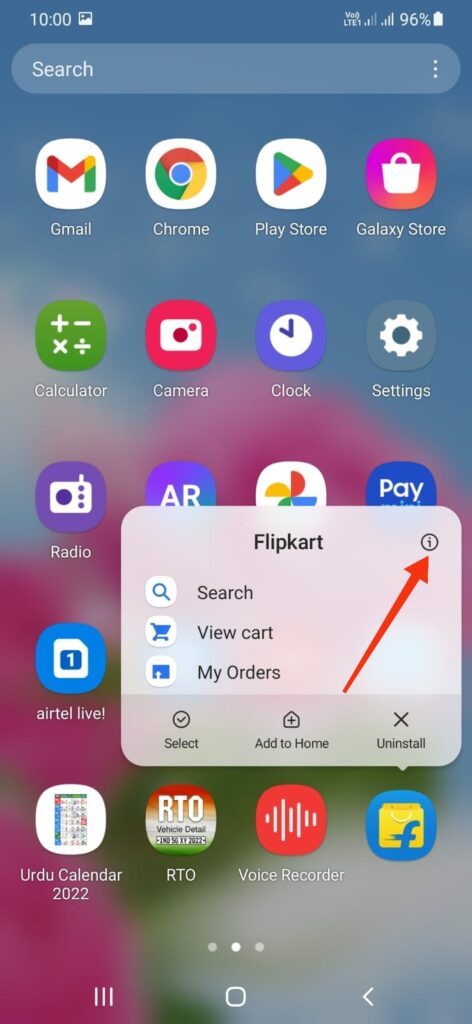 3. Skrin ke bawah untuk membuka data mudah alih.
3. Skrin ke bawah untuk membuka data mudah alih.
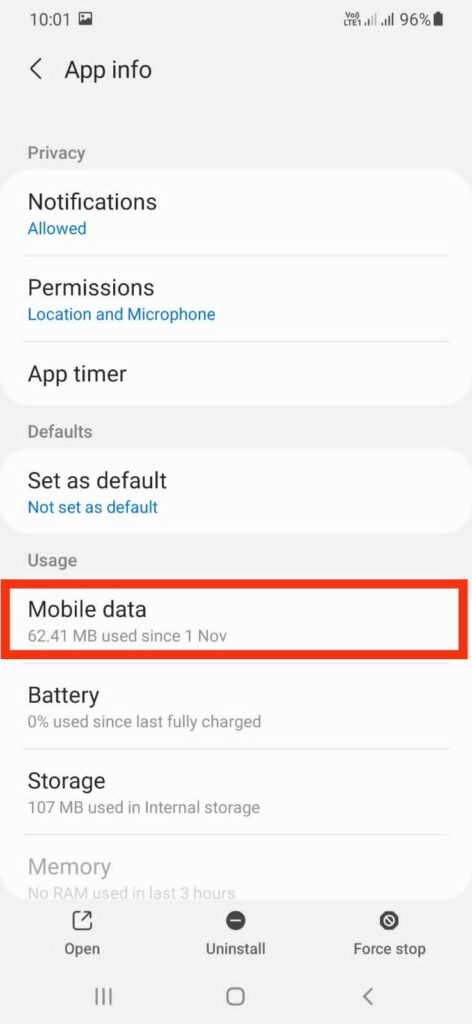 4. Membolehkan "Benarkan penggunaan data latar belakang."
4. Membolehkan "Benarkan penggunaan data latar belakang."
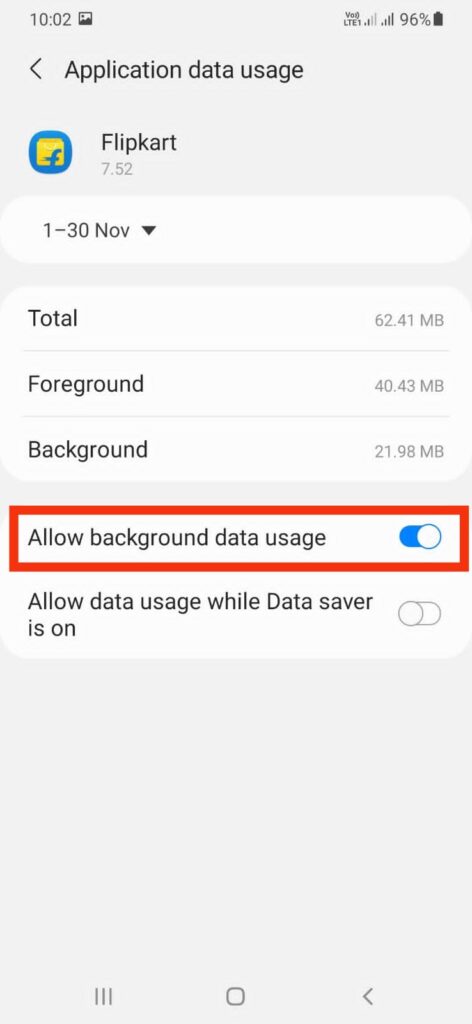
Sekarang, selepas membenarkan penggunaan data latar belakang aplikasi, anda akan mendapat pemberitahuan tanpa sebarang kelewatan pemberitahuan pada telefon Samsung Galaxy anda.
Penyelesaian 6: Lumpuhkan Penjimat Data
Mod Saver Data adalah salah satu ciri yang boleh didapati di telefon Samsung Galaxy. Ciri ini direka untuk membantu pengguna menguruskan penggunaan data mereka. Apabila mod ini diaktifkan, ia akan menyekat penggunaan data latar belakang dan mengehadkan jumlah data yang boleh digunakan oleh aplikasi. Walau bagaimanapun, ia juga boleh menyebabkan beberapa aplikasi tidak berfungsi dengan baik atau ditangguhkan oleh pemberitahuan. Anda perlu mengikuti beberapa langkah untuk melumpuhkan mod penyelamat data pada telefon Samsung Galaxy anda.
- Buka tetapan pada telefon Samsung Galaxy anda.
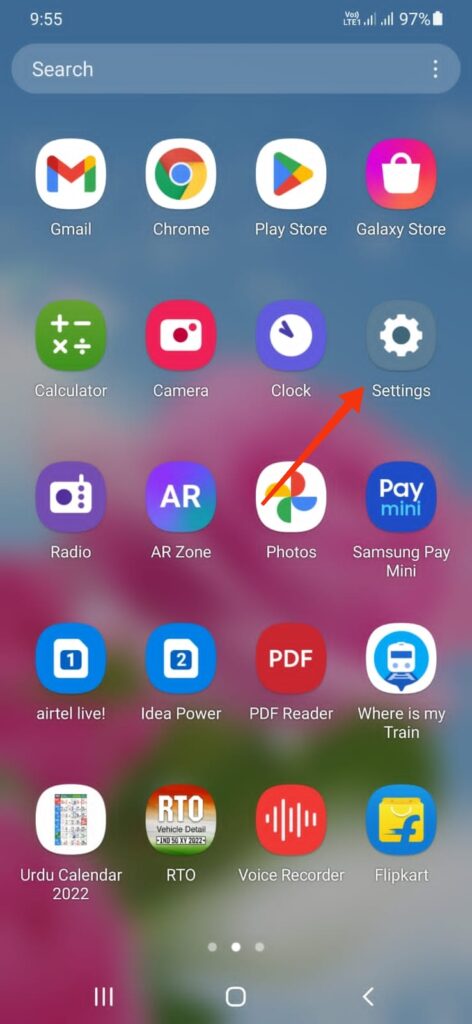 2. Ketik pada "Sambungan."
2. Ketik pada "Sambungan."
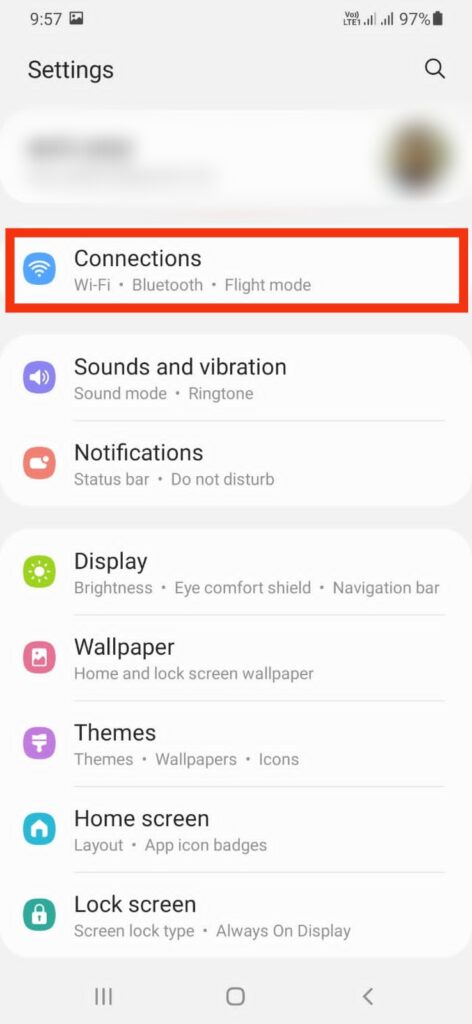 3. Ketik pada "Penggunaan Data."
3. Ketik pada "Penggunaan Data."
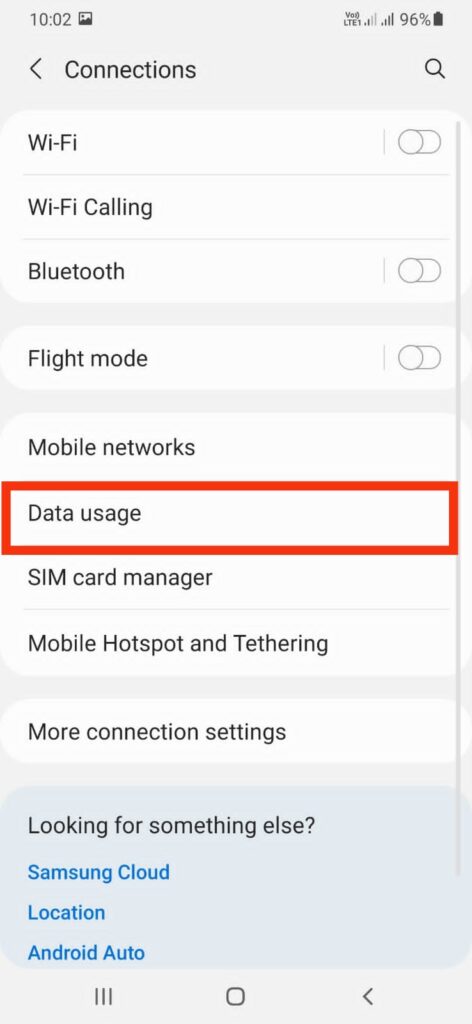 4. Sekarang lumpuhkan penyelamat data dengan mengkliknya.
4. Sekarang lumpuhkan penyelamat data dengan mengkliknya.
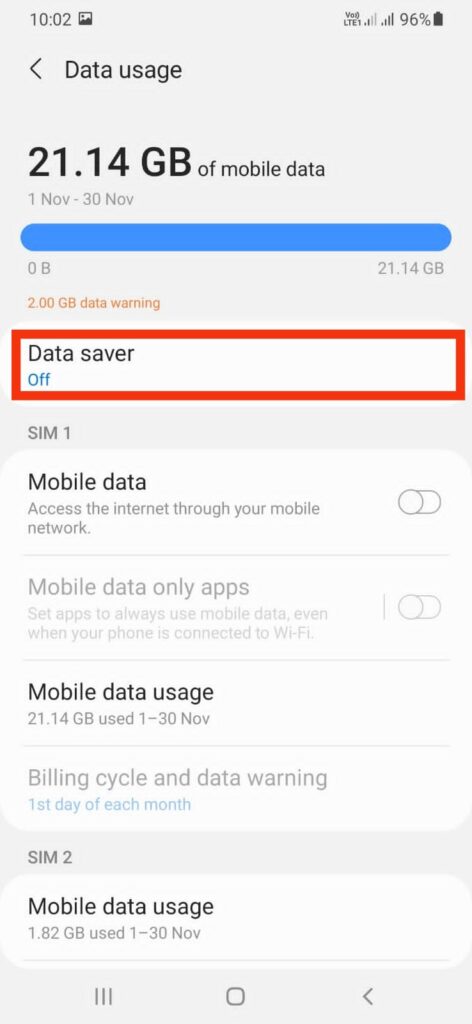
Mata yang disebutkan di atas akan membantu anda menyelesaikan masalah pemberitahuan yang tertunda pada peranti anda. Jika penyelesaian ini tidak berfungsi, maka bergerak ke kaedah lain.
Penyelesaian 7: Matikan Pemberitahuan Adaptif
Tidak ada jawapan yang pasti untuk soalan ini, kerana jawapannya mungkin berbeza -beza bergantung pada model telefon Samsung Galaxy khusus anda. Walau bagaimanapun, beberapa petua tentang cara mematikan pemberitahuan penyesuaian pada telefon Samsung Galaxy termasuk pergi ke menu Tetapan Telefon dan mencari tetapan pemberitahuan. Sebaik sahaja anda berada dalam tetapan pemberitahuan, anda harus dapat mencari pilihan untuk mematikan pemberitahuan penyesuaian.
Penyelesaian 8: Periksa tetapan pemberitahuan
Pastikan pemberitahuan diaktifkan untuk semua aplikasi dan anda tidak mempunyai pemberitahuan yang kurang upaya untuk aplikasi itu. Untuk memeriksa sama ada tetapan pemberitahuan diaktifkan atau dilumpuhkan pada peranti anda, kemudian ikuti langkah -langkah.
- Pergi ke tetapan pada peranti anda.
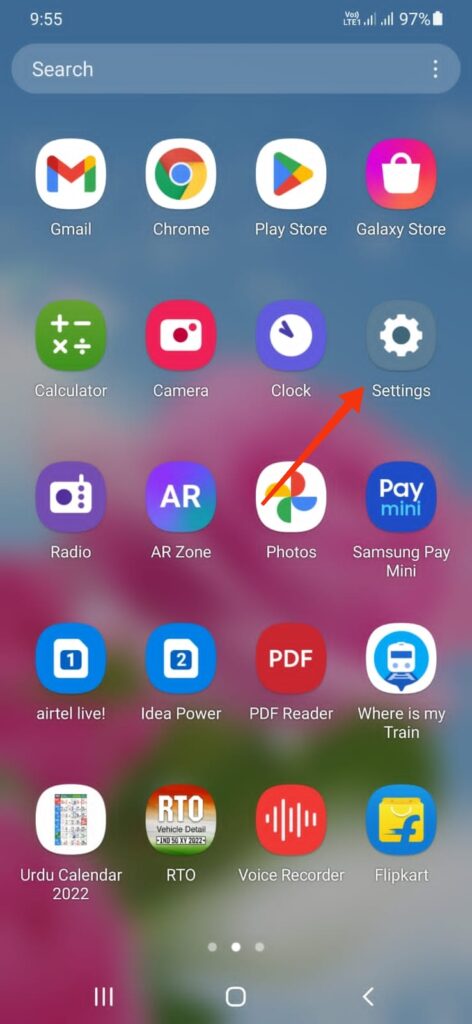 2. Ketik pada "Pemberitahuan."
2. Ketik pada "Pemberitahuan."
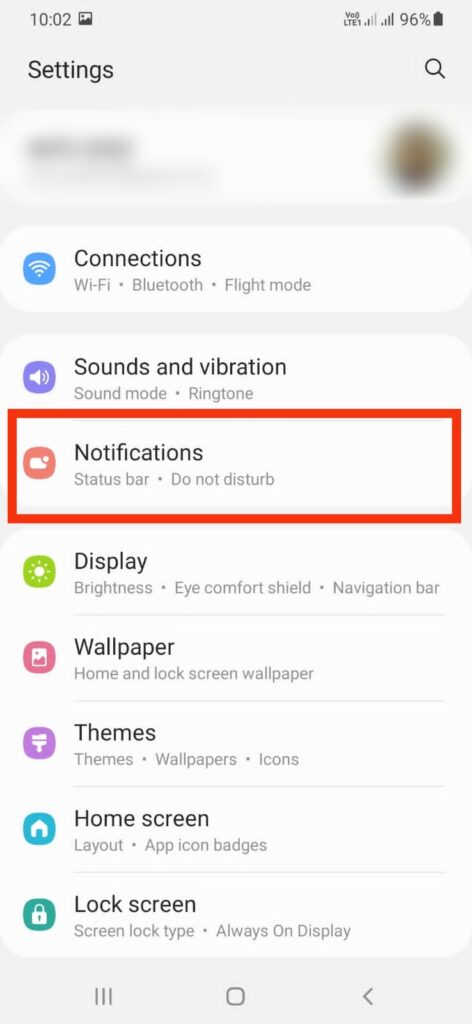 3. Sekali lagi, ketik "Apps Termasuk."
3. Sekali lagi, ketik "Apps Termasuk."
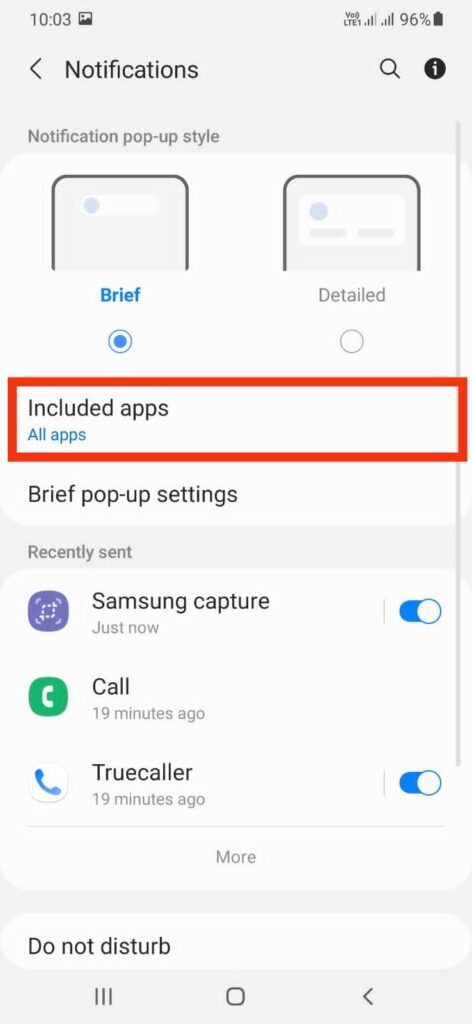
Sekarang, anda akan dapat melihat semua aplikasi, termasuk senarai dan menghidupkan pemberitahuan yang anda mahu aktifkan pada peranti anda. Ini akan membolehkan pemberitahuan mana -mana aplikasi pada telefon Samsung anda.
Penyelesaian 9: Tetapkan semula tetapan rangkaian
Kelewatan pemberitahuan adalah disebabkan oleh tetapan rangkaian dalam beberapa kes. Jika anda menghadapi beberapa masalah gangguan dan rangkaian pada telefon Samsung Galaxy anda, kemudian tetapkan semula tetapan rangkaian untuk menyelesaikan masalah pemberitahuan yang ditangguhkan. Untuk melakukan ini, ikuti beberapa langkah.
- Pergi ke tetapan pada peranti anda.
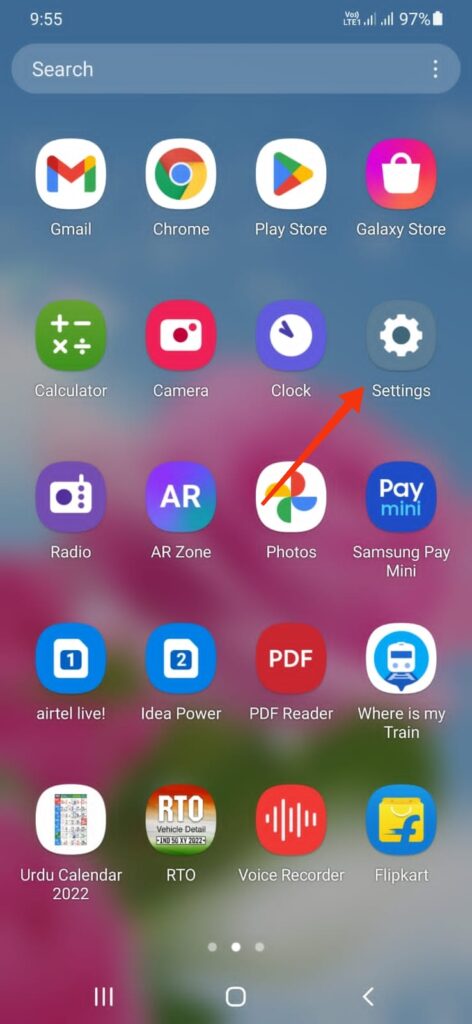 2. Tatal ke bawah dan pilih "Pengurusan Umum."
2. Tatal ke bawah dan pilih "Pengurusan Umum."
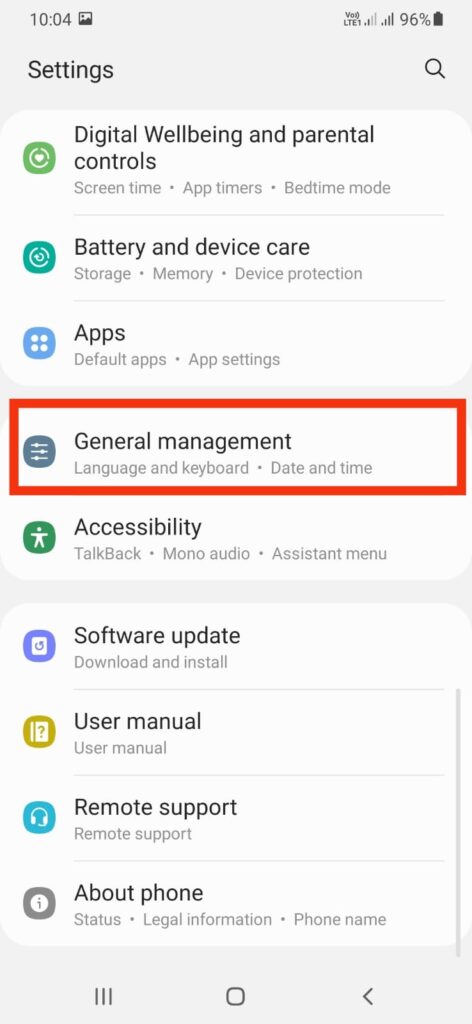 3. Sekarang pilih "Reset."
3. Sekarang pilih "Reset."
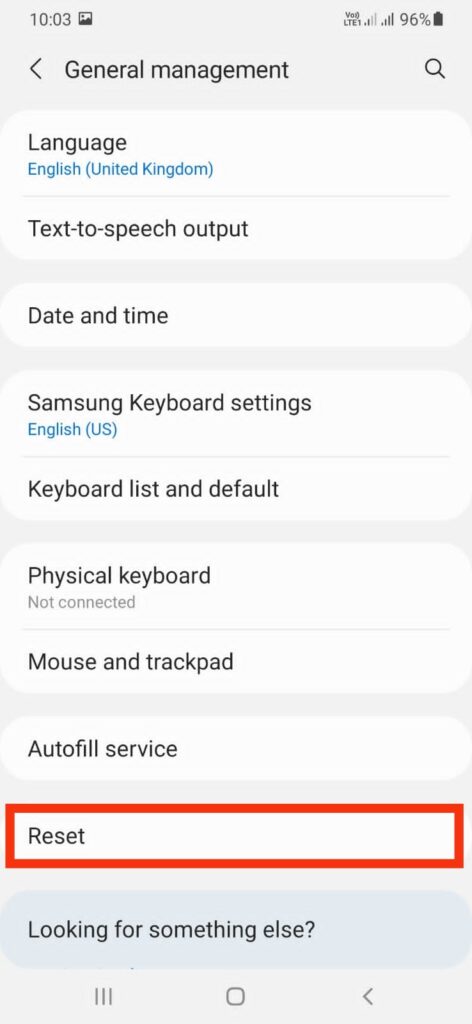 4. Akhirnya, ketik "Tetapkan Tetapan Rangkaian" dan sahkan dengan mengklik padanya.
4. Akhirnya, ketik "Tetapkan Tetapan Rangkaian" dan sahkan dengan mengklik padanya.
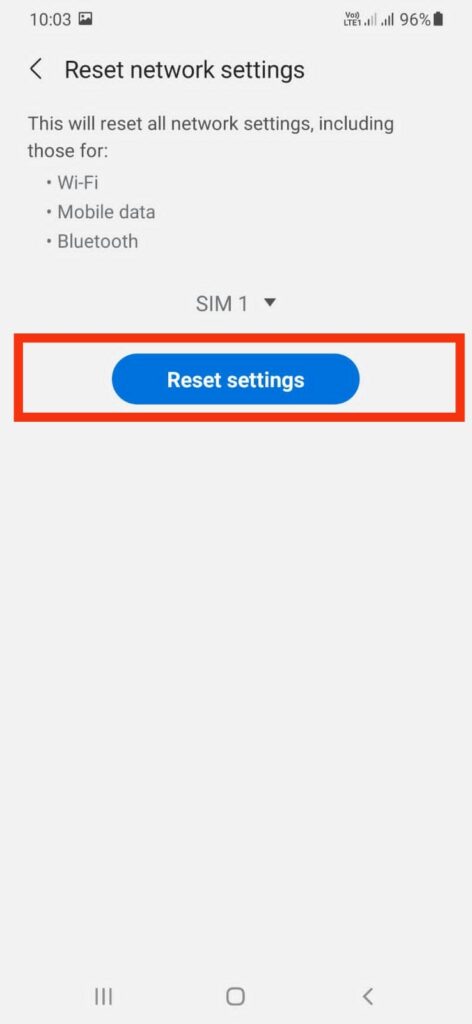
Penyelesaian 10: Mulakan semula telefon anda
Kadang-kadang memulakan semula peranti anda akan menyelesaikan masalah tanpa sebarang aplikasi atau tetapan pihak ketiga. Jika anda menghadapi pemberitahuan tertunda pada telefon Samsung Galaxy anda, maka cuba mulakan semula peranti anda. Untuk memulakan semula peranti anda, ikuti langkah -langkah di bawah.
- Tekan dan tahan butang kuasa pada telefon anda selama beberapa saat.
- Ketik pada "Mulakan semula."
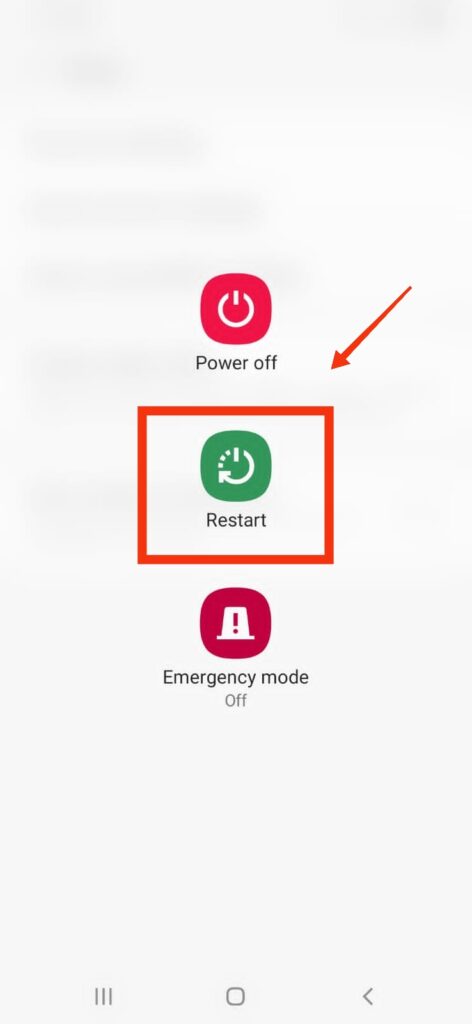 3. Ia akan mengambil masa beberapa saat untuk membuka peranti.
3. Ia akan mengambil masa beberapa saat untuk membuka peranti.
Selepas memulakan semula, periksa pemberitahuan pada telefon Samsung Galaxy anda.
Penyelesaian 11: Periksa kemas kini aplikasi
Kebanyakan pengguna tidak mengemas kini aplikasi dari Play Store, dan punca ini merupakan isu utama pemberitahuan tertunda. Untuk menyemak kemas kini aplikasi pada telefon Samsung Galaxy, buka aplikasi Play Store dan ketik pada butang menu. Kemudian, ketik pada aplikasi dan permainan saya. Di sini, anda akan melihat senarai semua aplikasi yang dipasang pada peranti. Sekiranya terdapat sebarang kemas kini yang tersedia untuk mana -mana aplikasi ini, anda akan melihat butang kemas kini di sebelahnya.
Penyelesaian 12: Periksa satu kemas kini UI
Samsung mengeluarkan kemas kini baru untuk menambah beberapa ciri tambahan dan memperbaiki pepijat. Pemberitahuan yang ditangguhkan adalah disebabkan versi perisian yang sudah lapuk pada telefon Samsung anda. Untuk memasang kemas kini pada telefon Samsung anda kemudian, ikuti langkah -langkah di bawah.
- Buka tetapan di telefon anda.
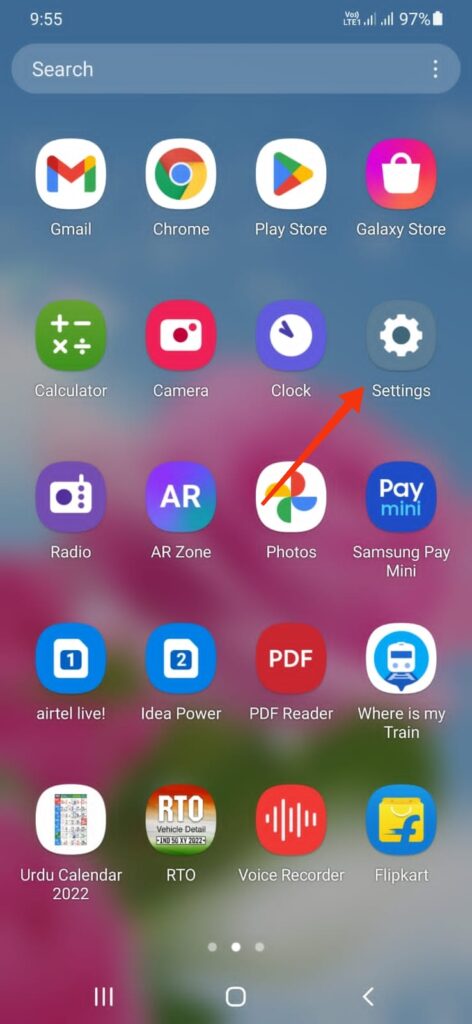 2. Ketik pada "Kemas Kini Perisian."
2. Ketik pada "Kemas Kini Perisian."
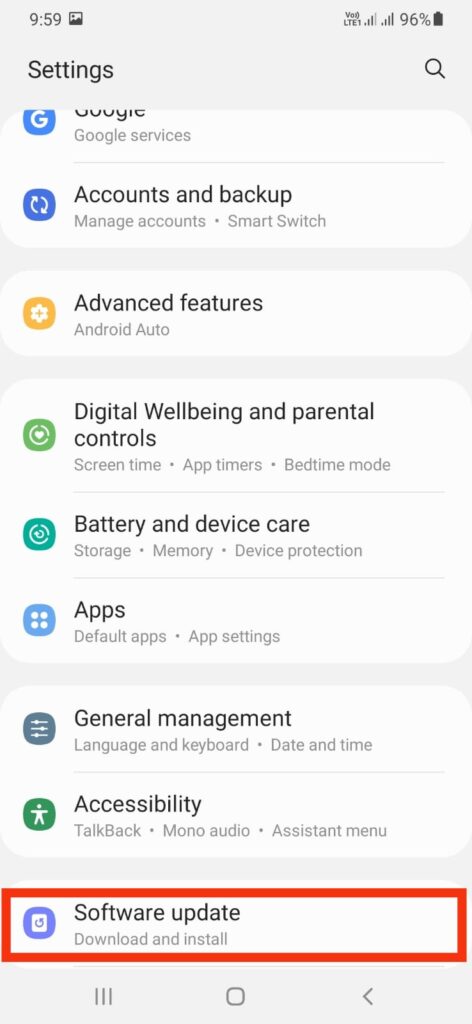 3. Jika anda dapat melihat apa -apa kemas kini di telefon anda, kemudian pasangkannya dengan mengklik padanya.
3. Jika anda dapat melihat apa -apa kemas kini di telefon anda, kemudian pasangkannya dengan mengklik padanya.
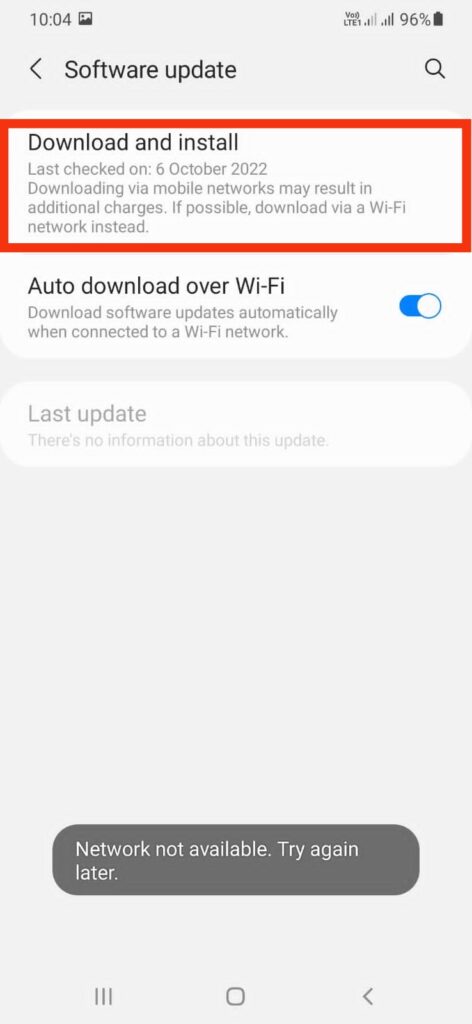
Selepas mengemas kini perisian ke versi terkini, periksa sama ada pemberitahuan itu tetap atau tidak.
Kesimpulan
Ini adalah akhir jawatan, dan saya harap anda telah berjaya menetapkan pemberitahuan tertunda pada mana -mana telefon Samsung Galaxy. Mudah -mudahan, anda tahu bagaimana untuk memperbaiki pemberitahuan tertunda pada mana -mana telefon Samsung Galaxy. Jika tiada kaedah ini berfungsi, maka anda harus menghubungi Sokongan Pelanggan Samsung untuk bantuan lanjut. Sila beritahu kami di bahagian komen di bawah jika anda mempunyai cadangan atau maklum balas.

